CAD怎么用直线画出个三维立体正方体?
溜溜自学 室内设计 2021-07-01 浏览:2041
大家好,我是小溜,在我们日常工作中使用“CAD软件”会遇到各种各样的问题,不管是新手还是高手都会遇到自己不知道的问题,比如“CAD怎么用直线画出个三维立体正方体?”,下面小编就讲解一下怎么解决该问题吧,此教程共分为4个步骤,小编用的是联想天逸台式电脑,电脑操作系统版本以Win7为例,希望能帮助到各位小伙伴!
工具/软件
电脑型号:联想(Lenovo)天逸510S
操作系统:Windows7
软件名称:CAD2015
步骤/教程
1、打开CAD的主页,直接选择工具栏那里的长方体。
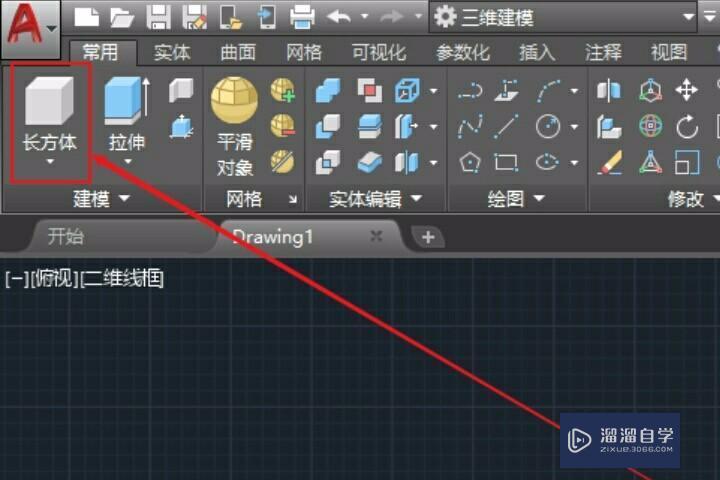
2、这个时候找到命令栏,需要根据实际情况输入相等的长宽高。
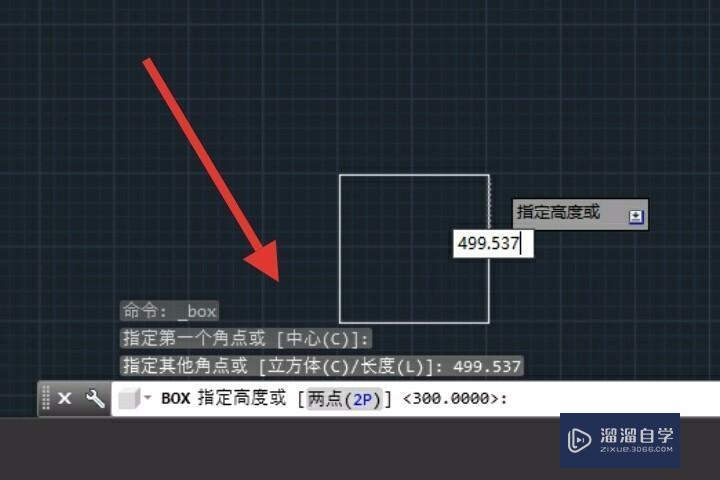
3、下一步如果没问题,就在界面右上角点击图示的按钮。

4、这样一来会得到相关的效果图,即可用直线画出个三维立体正方体了。
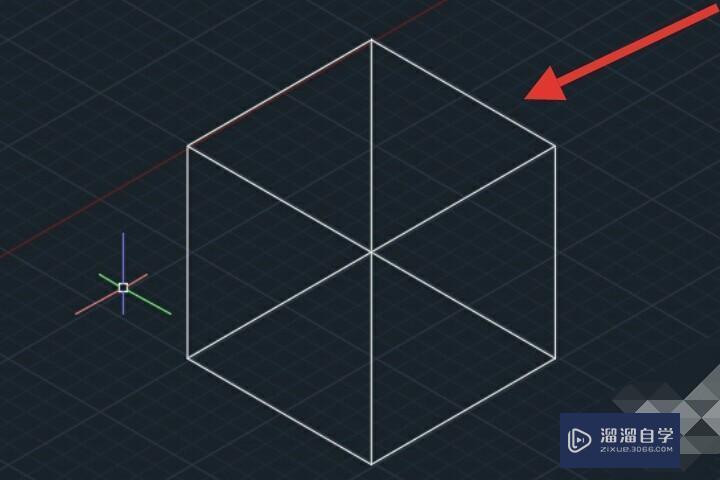
相关文章
距结束 05 天 20 : 22 : 34
距结束 01 天 08 : 22 : 34
首页









